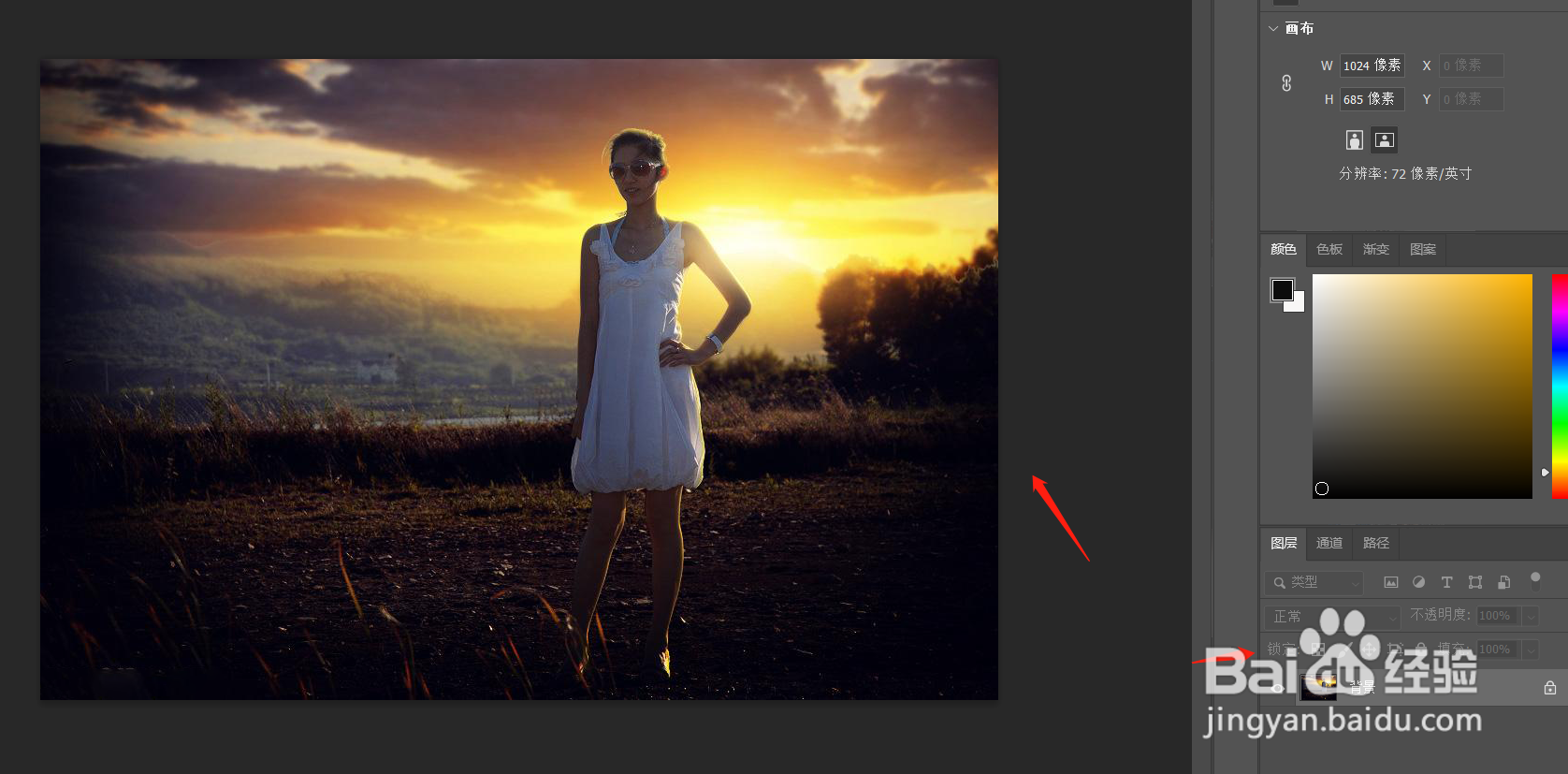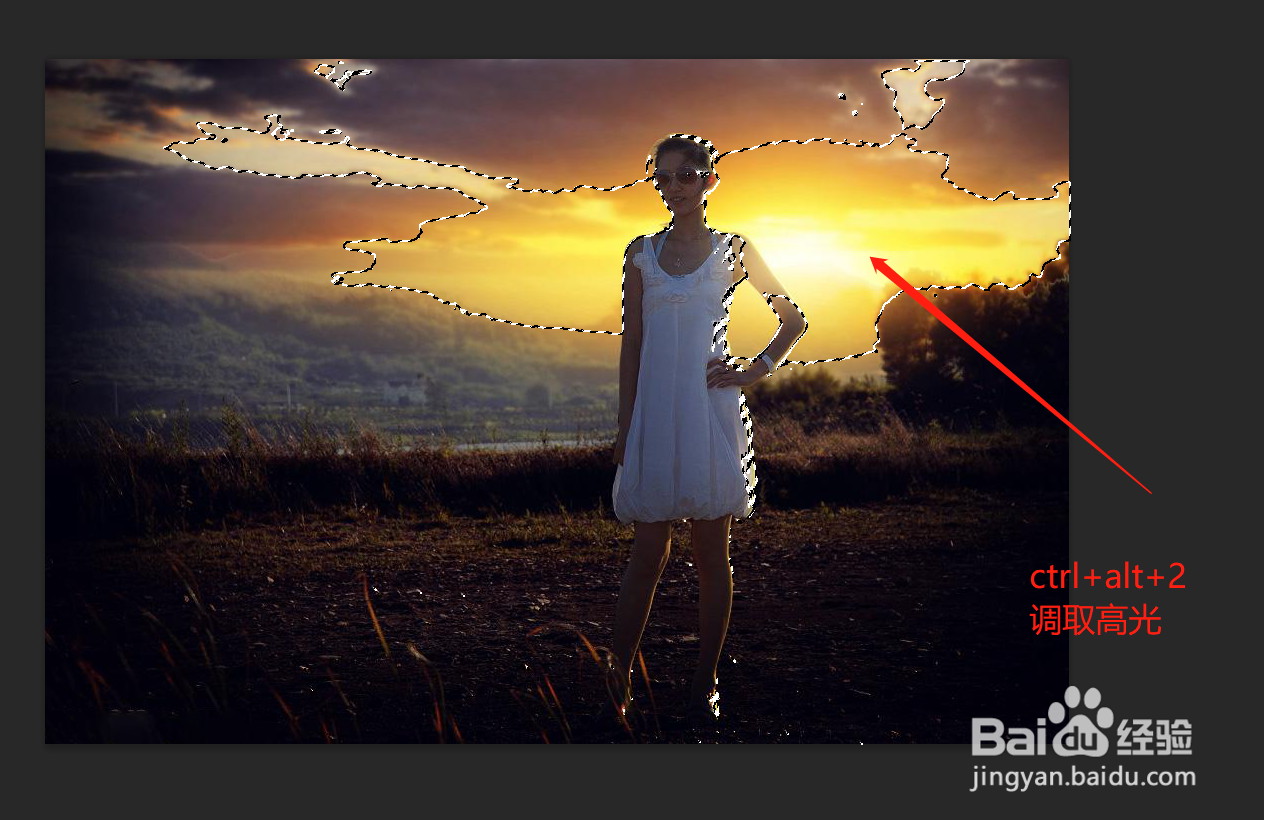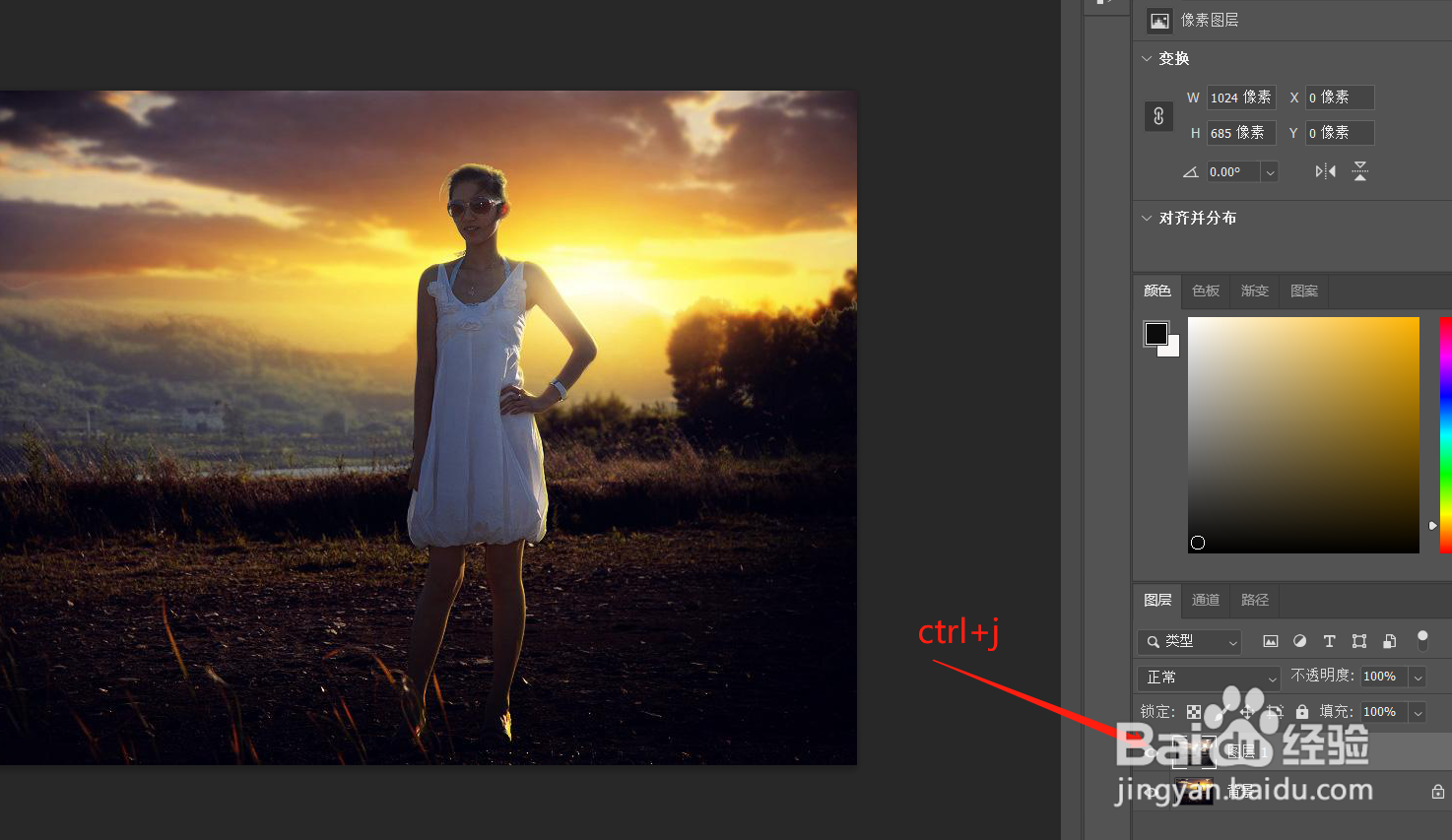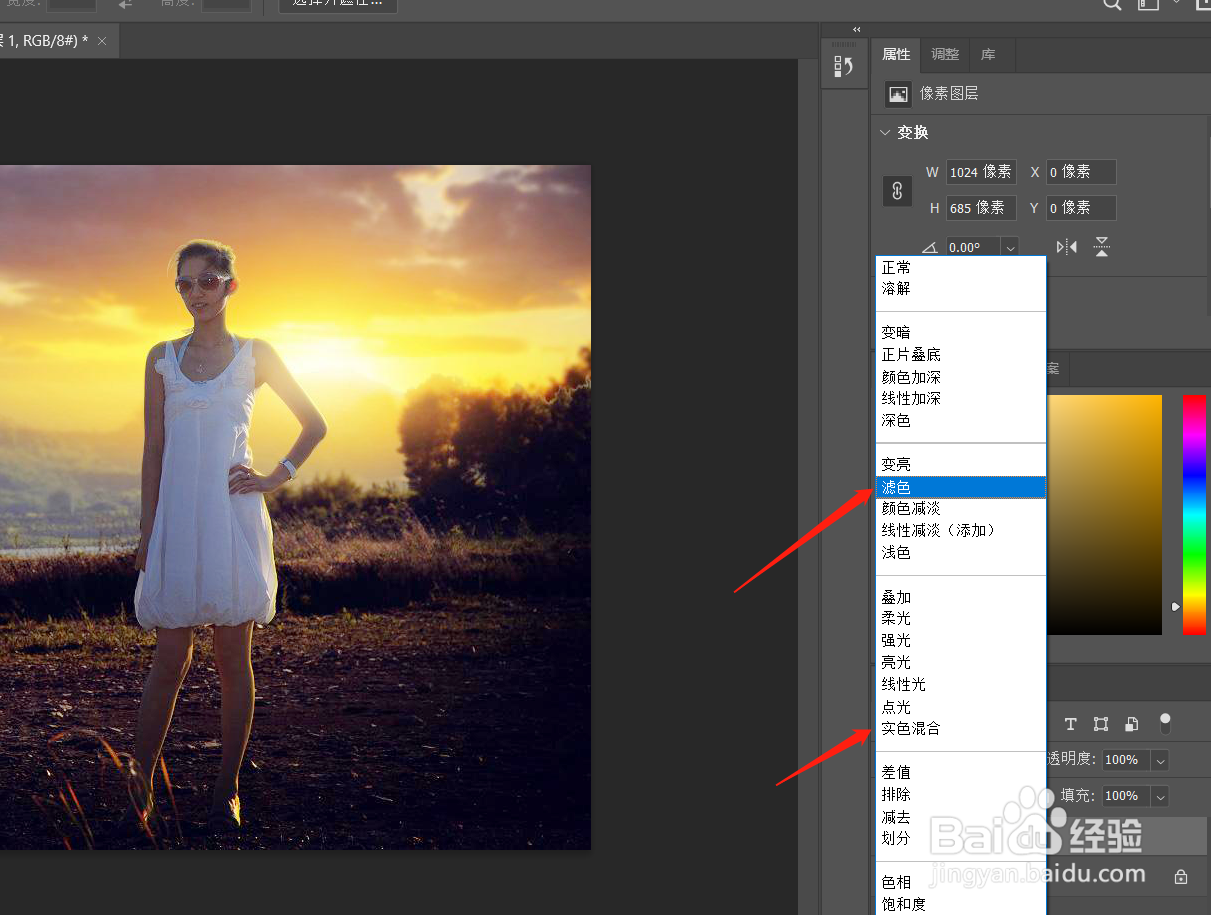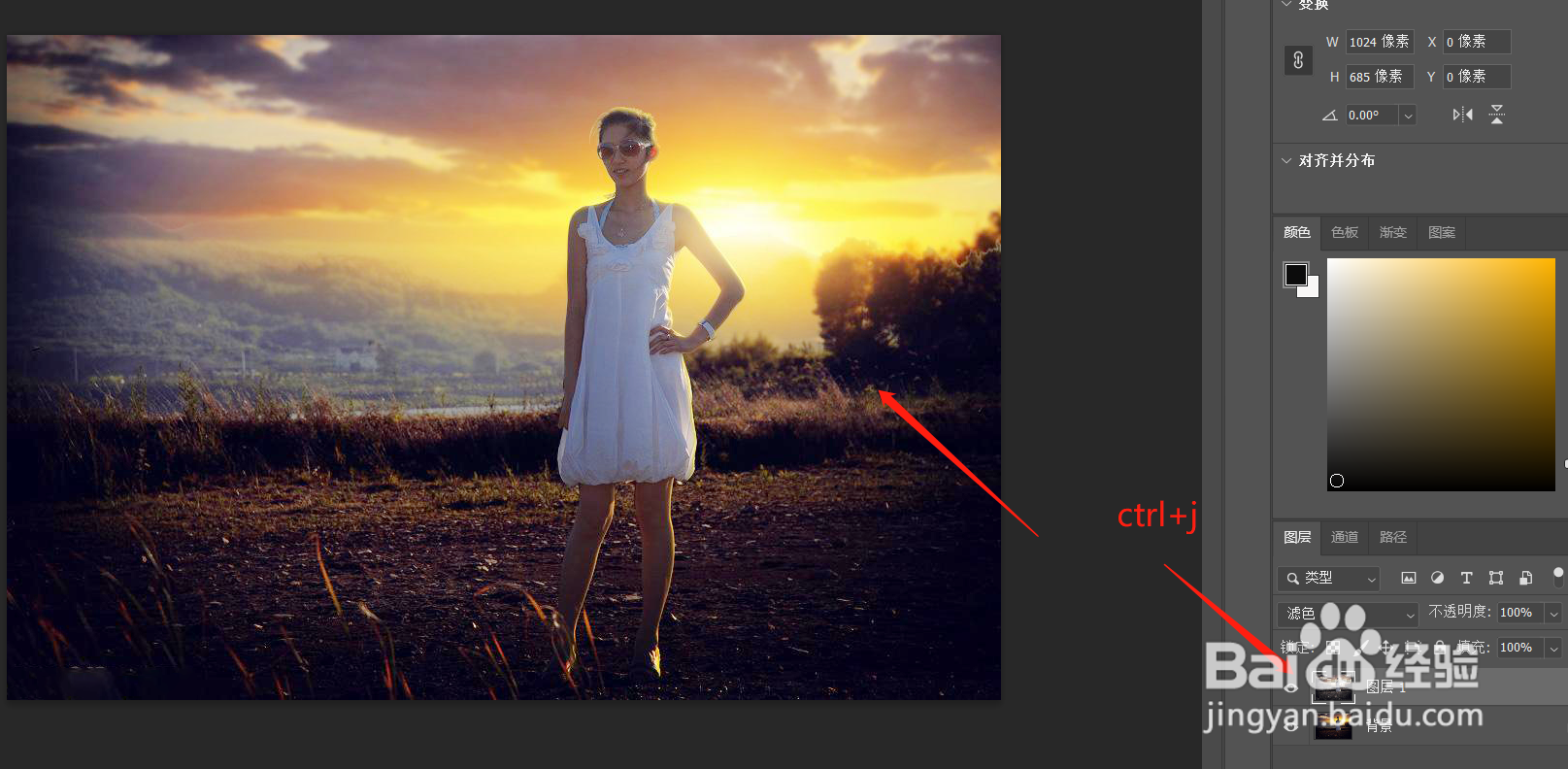ps如何快速调亮逆光环境下拍摄的灰暗照片
1、直接用ps打开要编辑图片。这个举例原图,就是很明显的逆光拍摄的作品。
2、之后点击ctrl+alt+2调取图片中的高光部分。
3、再点击ctrl+shift+i进行反选
4、之后点击ctrl+j将其复制出来一个图层
5、将图层上方的【正常】改为【滤色】
6、这个时候图片就已经调亮不少,如果还想更加亮些,就继续点击ctrl+j复制这个图层。复制的图层越多越亮。
声明:本网站引用、摘录或转载内容仅供网站访问者交流或参考,不代表本站立场,如存在版权或非法内容,请联系站长删除,联系邮箱:site.kefu@qq.com。
阅读量:47
阅读量:82
阅读量:55
阅读量:29
阅读量:26